远程注销常用账户:Gmail、Facebook、LinkedIn 和 Twitter 的全面指南
并非每次我都会在公共电脑上登录 Facebook,但当我这样做时,我常常会忘记退出。这是否听起来很熟悉?虽然大家都知道在公共计算机上登录时要格外小心,但我们都可能会健忘。如果您不慎将重要的个人帐户(如 Gmail 或 Facebook)留在公共计算机上处于登录状态,不必过于担心,还有一些补救措施,可以避免您的信息泄露或被别有用心的人利用。以下是如何远程注销 Gmail、Facebook、LinkedIn 和 Twitter 帐户,以及结束网页浏览器和移动应用程序会话的方法。
远程注销 Gmail 网页版
Gmail 提供了简单的方法来远程注销任何活跃会话。登录您的帐户后,将页面滚动到收件箱的最底部。在左下角,Gmail 会显示您上次活动的时间,下方有一个“详细信息”链接。点击它会打开一个新窗口,其中包含您活跃 Gmail 会话的完整信息。您不仅可以查看您登录的时间和地点(包括国家/地区),还可以查看您使用的设备。
在窗口的顶部,会有一个“退出所有其他会话”按钮;点击此按钮,您将退出所有您登录的网络浏览器。
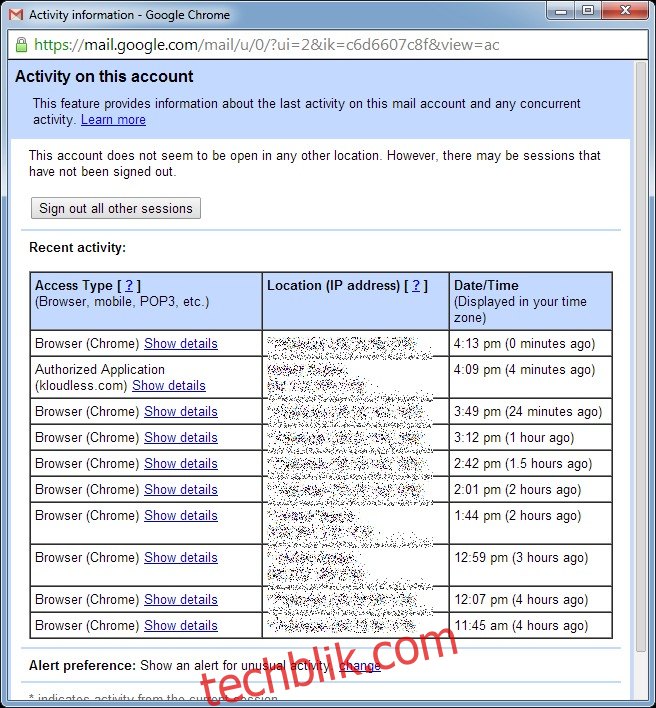
远程注销 Android 版 Gmail
上述方法仅适用于网页浏览器,但不包括移动浏览器和移动应用程序。这也意味着,如果您使用的是 Android 手机,并且手机被盗或者在无人看管时未解锁,那么任何人都可以访问您的电子邮件。要在 Android 手机上退出 Gmail,您需要采取更进一步的措施。您必须撤销手机对 Gmail 帐户的访问权限。进入您的 Google 帐户设置,并选择“安全”选项卡。
在“帐户权限”下,点击“查看全部”,等待应用程序、服务和设备列表加载完成。您的 Android 设备将在此处列出,选择后,您会看到一个“撤销访问”按钮。点击此按钮后,您的 Android 设备将无法再同步电子邮件、联系人等信息。请注意,如果您的 Android 手机丢失,如果您打算尝试锁定或取消对其的访问权限,那么撤销对其的访问不是一个好主意。最好在尝试锁定或找到它之后再执行此操作。
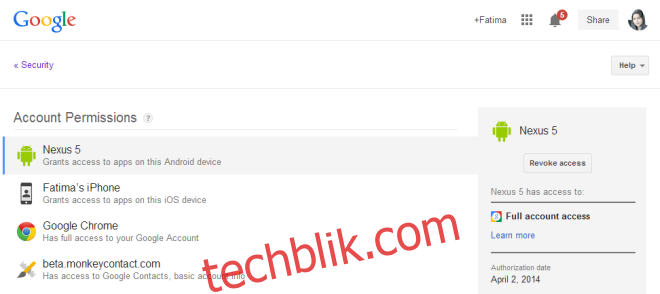
远程注销 iOS 版 Gmail
如果您在 iOS 设备上配置了 Gmail,它也会显示在同一个列表中。点击设备,然后按照与 Android 设备相同的方式撤销对其的访问权限。
远程退出 Facebook 网页版
要远程注销 Facebook,请转到您的帐户设置,然后点击“安全”。向下滚动,您将看到所有活跃会话,它们会按照平台(桌面、Android 和 iOS)进行分类。您可以从浏览器会话中注销,但无法从应用程序会话中注销。展开桌面列表,然后点击要注销的会话旁边的“结束活动”按钮。
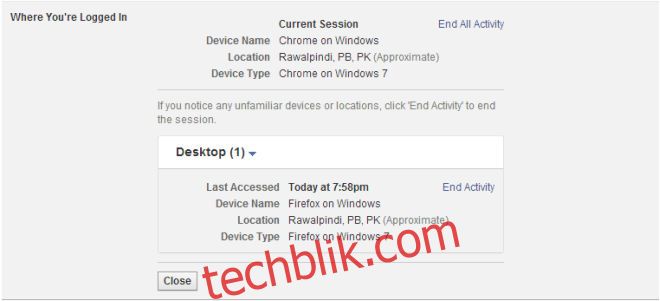
Android 和 iOS 版远程注销 Facebook
退出 Facebook 应用程序不像结束浏览器会话那样直接。要退出应用程序,您必须更改密码。更改密码后,Facebook 会询问您是否要退出所有其他设备。选择“让我退出所有设备”选项,Android 和 iOS 应用程序都会要求您输入密码。
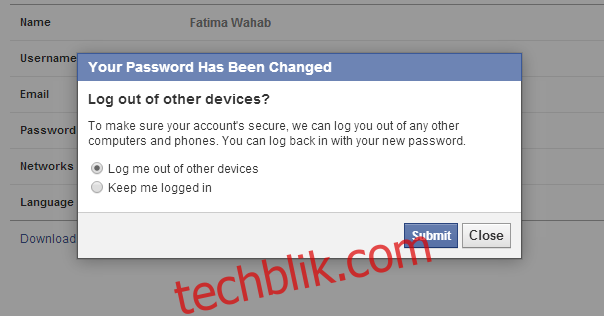
远程注销 Twitter
在主要服务中,Twitter 可能是远程注销方面配合度最低的。对于 iOS 用户,没有任何方法可以远程注销,您必须从您的 iOS 设备上撤销对 Twitter 应用程序的访问权限。毋庸置疑,这仅仅是因为 Twitter 的功能不够完善。
要远程注销浏览器会话或退出 Android 版 Twitter 应用程序,您必须更改密码。进入您的帐户设置,然后在“密码”下,重置您的密码。这将使您退出所有 Twitter 会话,包括您的 Android 应用程序。 iOS 用户仍然没有其他选择。
远程注销 LinkedIn
LinkedIn 提供了“一键式”注销所有内容的方法,但这个“一键”实际上是需要您先更改密码,然后您才能退出所有设备。
警告:从浏览器远程注销非常简单,每项主要服务都支持此功能。真正的问题在于移动应用程序,因此请务必小心保管您的手机,并采取合理的措施保护您的数据,以防被盗。